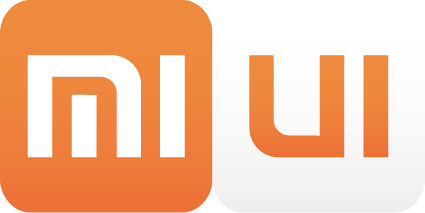Hallo.
Meine Schwester ist seit einigen Monaten glückliche Besitzerin eines Mi4 und hat den Kauf lange Zeit nicht bereut. Leider hat sich jetzt anscheint ein nerviger Bug eingeschlichen: Nach dem entsperren bleibt der Ladevorgang, der für gewöhnlich den Homescreen öffnet, in einer (fast) Endlosschleife stecken. Als einige Information wird "Just a sec..." angezeigt (siehe Bild 1). Wenn man knappe 2 Minuten wartet, wird der Homescreen angezeigt. Sobald man aber das Display berührt, springt das System wieder in den Lademodus um. Diese Prozedur lässt sich unendlich wiederholen, ohne das sich eine Änderung bzw. Besserung einstellen würde.
Ich bin leider kein Miui Experte (bis jetzt noch Samsung Nutzer) und habe mich daher mal auf Verdacht nach einem Update umgeschaut. Leider wurde ich auch da vom Mi4 ratlos zurückgelassen. Nach meinen Informationen gibt es bereits ein Systemupdate, das Handy findet aber anscheinend keins (siehe Bild 2). Zum besseren Verständnis für alle die mehr Ahnung vom Thema haben als ich, habe ich noch einen Screenshot von allen (meiner Meinung nach) relevanten Systeminformationen gemacht (siehe Bild 3). Ich hoffe ihr könnt mir helfen. Sollte ich mich mit diesem Post im falschen Thema einsortiert haben, bitte ich um Entschuldigung.
Vielen Dank im Voraus! ![]()